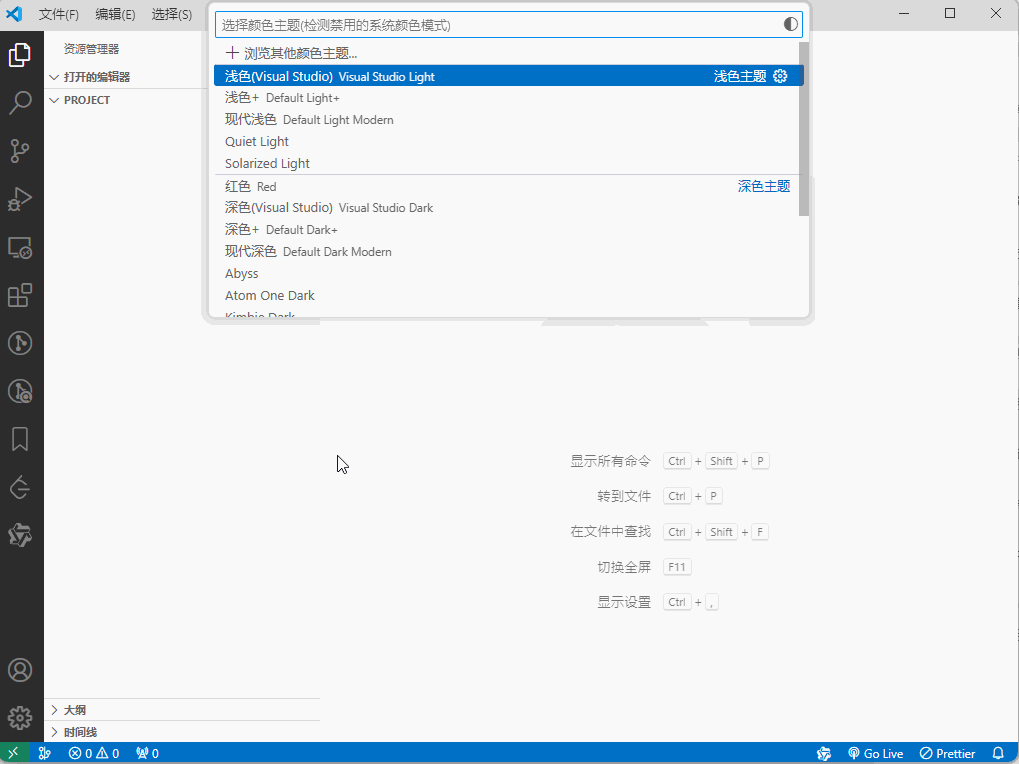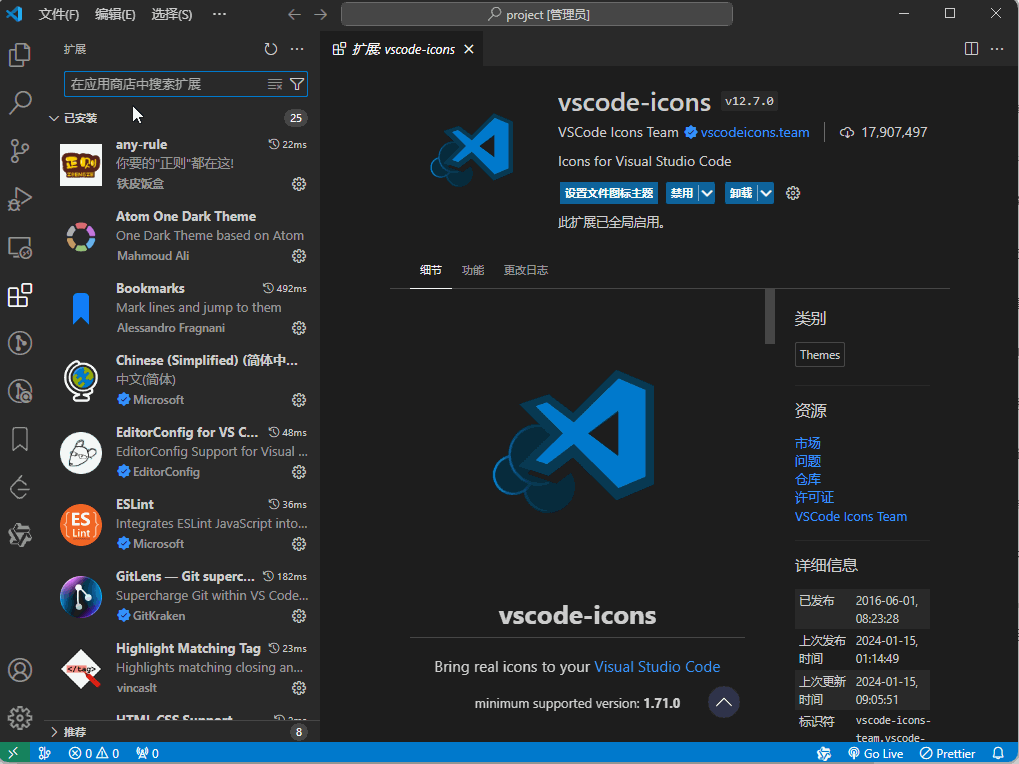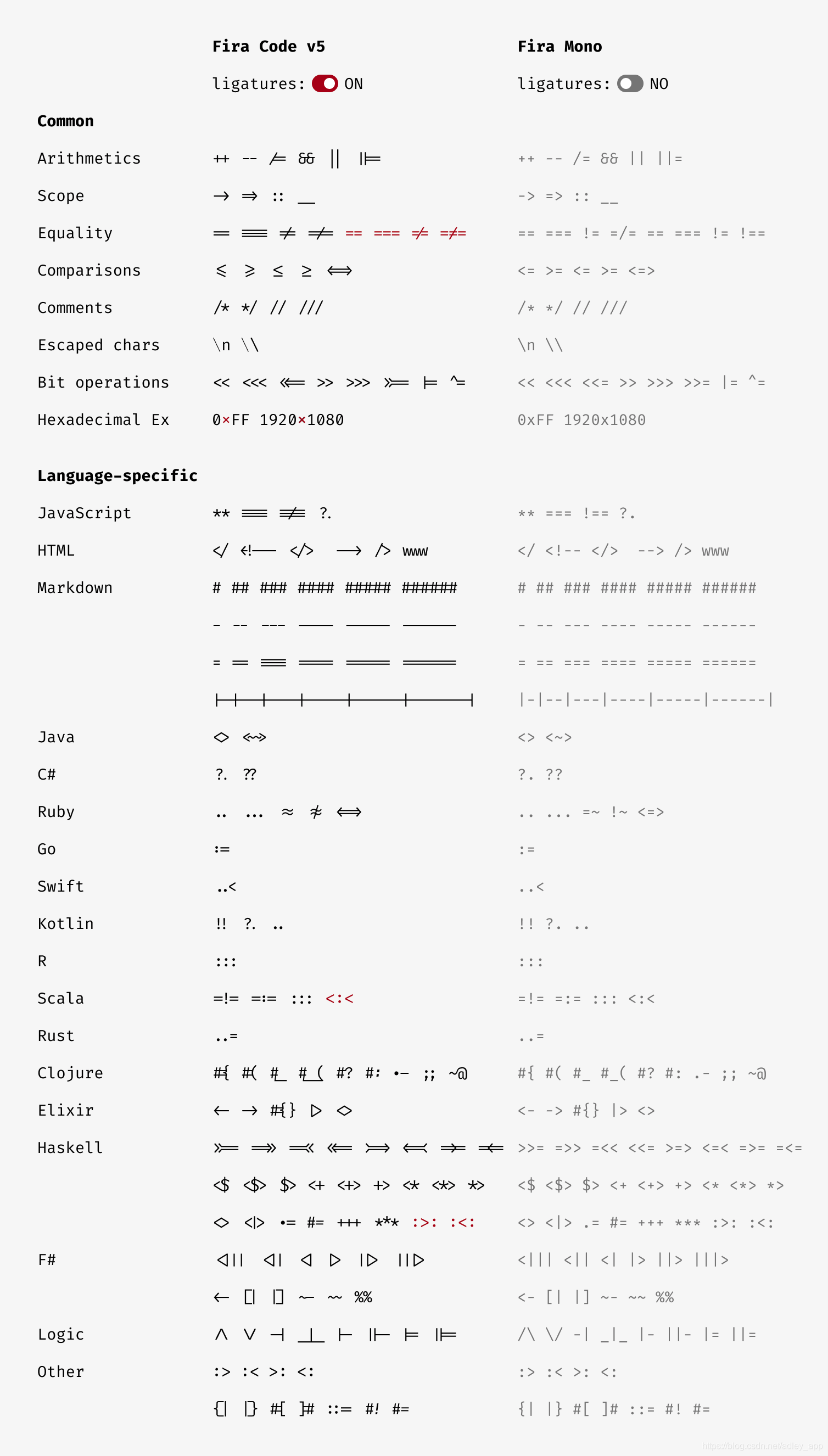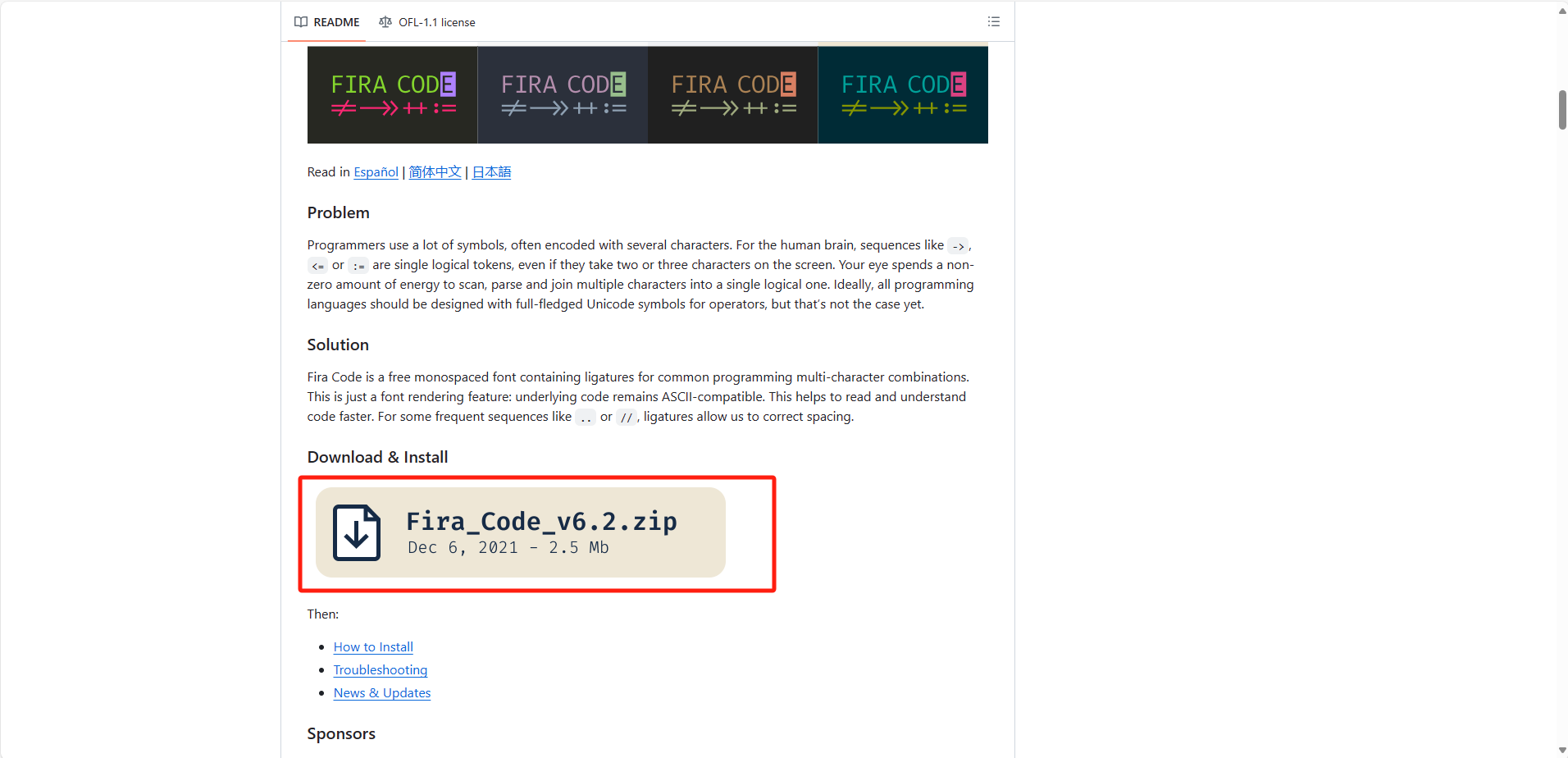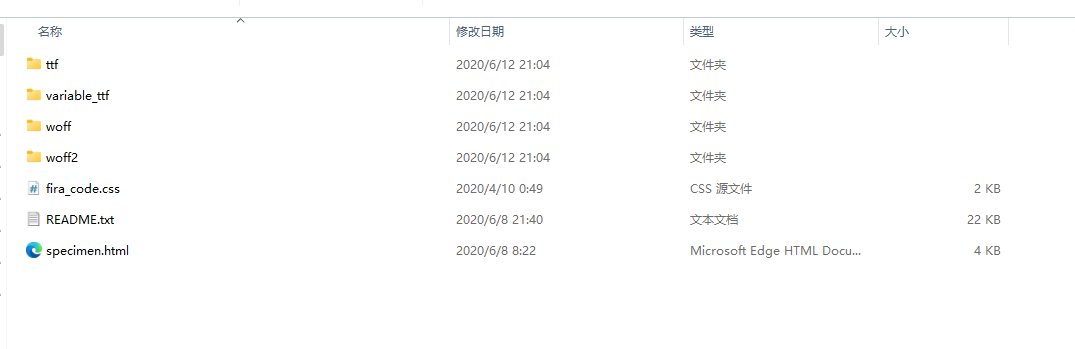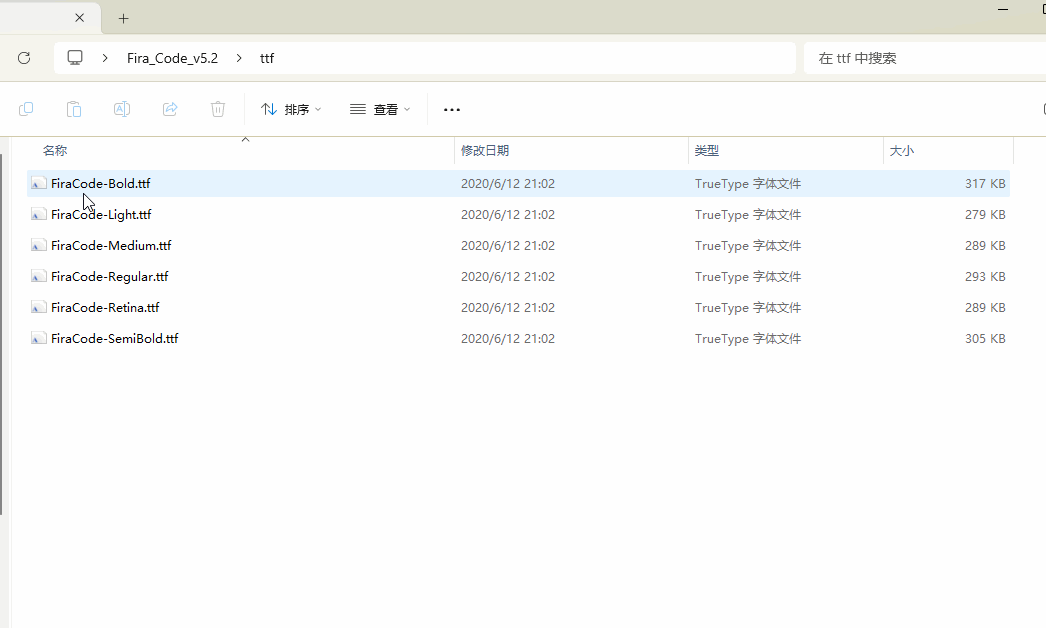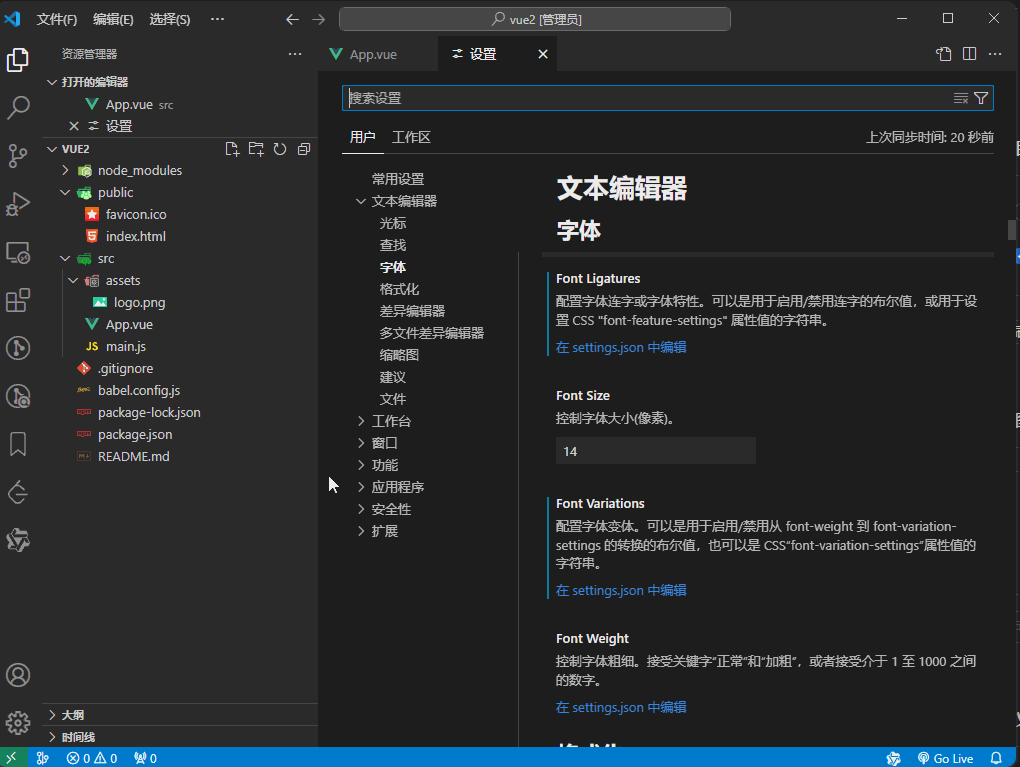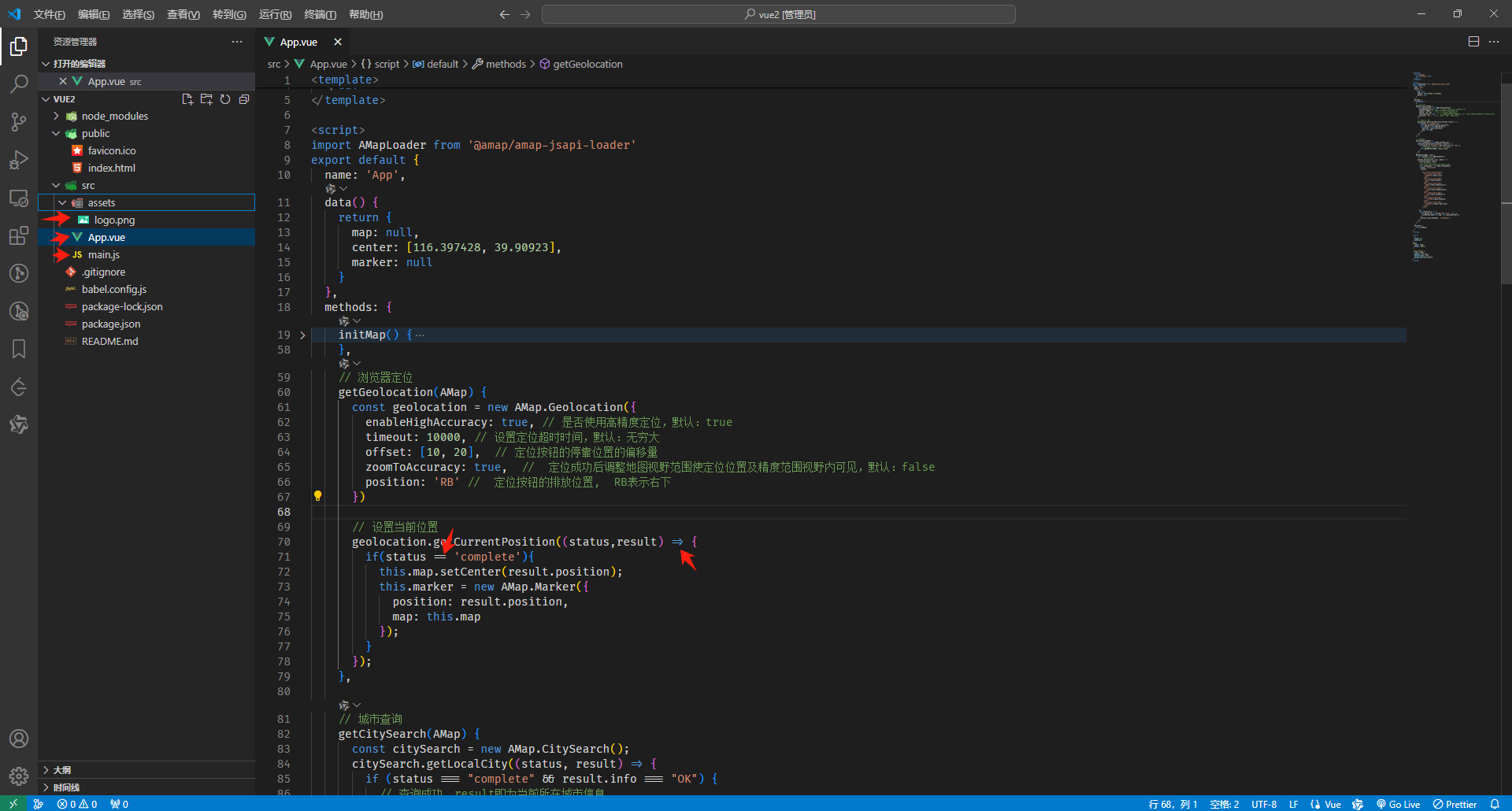利用高德地图API获取天气
通过高德地图API获取浏览器定位信息,创建标记,查询城市天气并通过infoWindow显示
下载微软 官方VS Code ,安装即可。
默认初始出题为白色,亮度太亮,我们换成暗色主题深色(Visual Studio Dark)。
我们通过点击扩展图标也可以通过CTRL + SHIFT + X呼出扩展商店。搜索vscode icons进行安装。
这里我已经安装过了,如果没有安装,右侧中间会显示安装按钮。安装完成后,会出现设置文件图标主题,点击后进行设置。
下载完成后进行解压,解压完成后的样子。
安装完字体后,我们需要到vscode 中进行设置,找到左下角齿轮设置 -> 文本编辑器 -> 字体。
按如下配置:
"editor.fontFamily": "Fira Code, Consolas, 'Courier New', monospace",
"editor.fontLigatures": true
我们看到图标已经生效了,字体也已经生效了。
完!